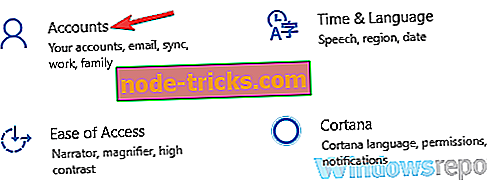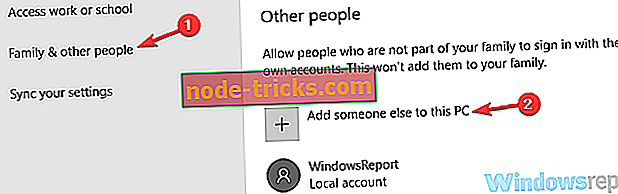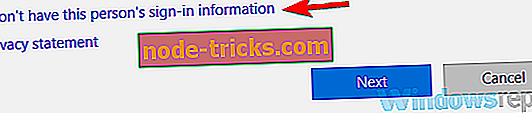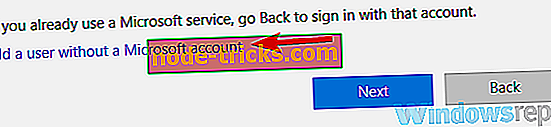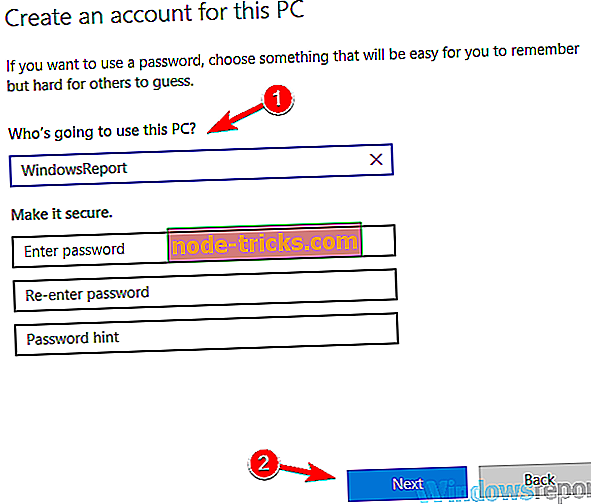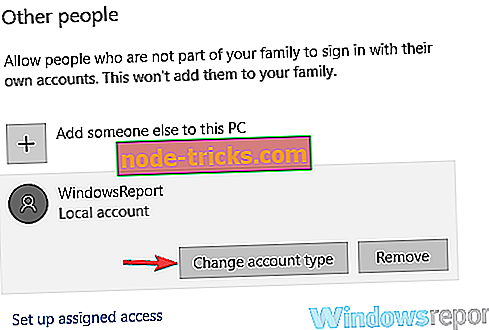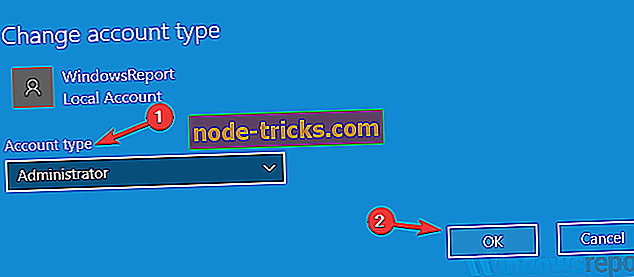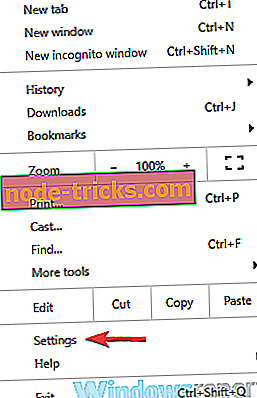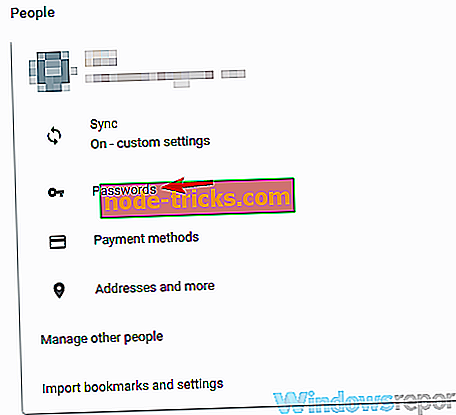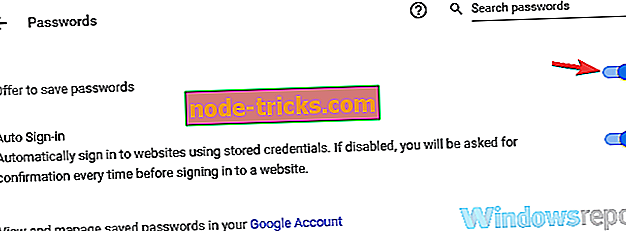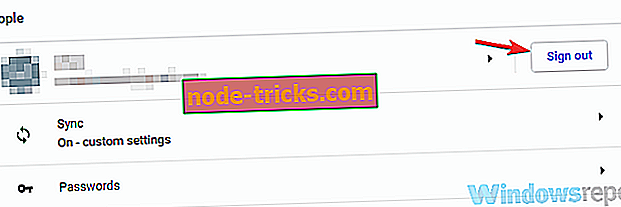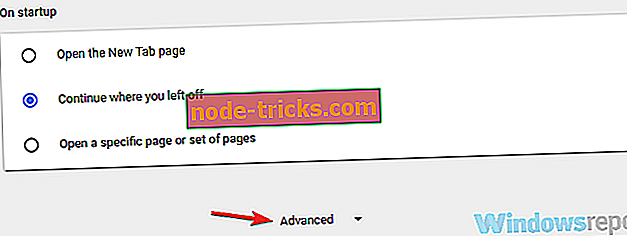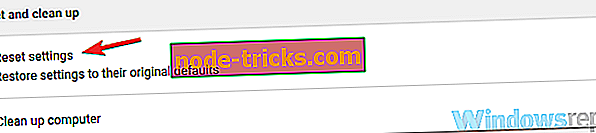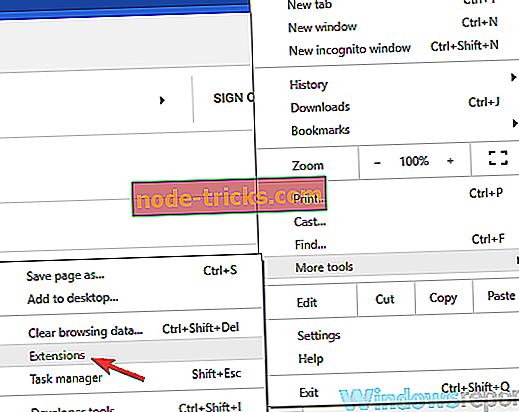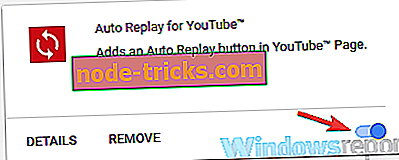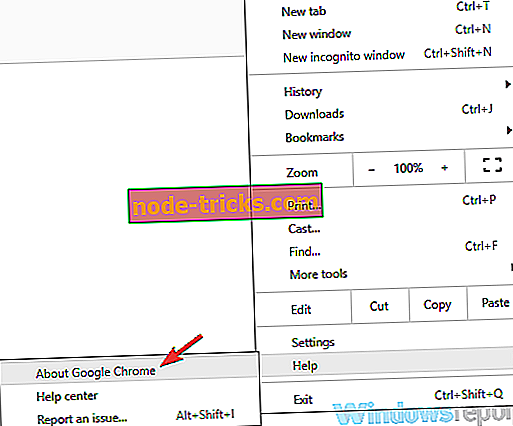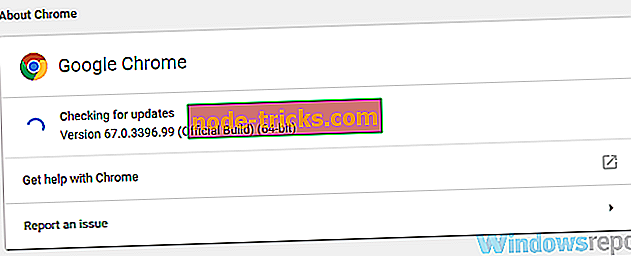Popolna popravka: Google Chrome ne bo shranil gesel za Windows 10, 8.1, 7
Če želite, da se gesla shranijo, če se želite hitro prijaviti, je veliko uporabnikov poročalo, da Google Chrome sploh ne bo shranil gesel. To je lahko težava in v današnjem članku vam bomo pokazali, kako popraviti to nadležno težavo.
Ohranjanje shranjenih gesel je najhitrejši način za prijavo v spletno mesto, vendar so številni uporabniki Chroma prijavili težave z gesli. V zvezi z vprašanji varčevanja z geslom je nekaj težav, o katerih so uporabniki poročali:
- Chrome zahteva shranjevanje gesla, vendar ne - Včasih lahko pride do te težave, če je vaš uporabniški račun poškodovan. Če želite odpraviti težavo, preprosto ustvarite nov uporabniški račun in težavo odpravite.
- Chrome se ne bo spomnil gesla za spletno mesto - po mnenju uporabnikov se ta težava lahko pojavi, če je funkcija za shranjevanje gesla onemogočena. Če želite odpraviti težavo, preverite nastavitve in preverite, ali je omogočeno shranjevanje gesla.
- Google Chrome ne bo omogočal shranjevanja gesla, vas bo prosil za shranjevanje gesla, shranjevanje gesel, shranjevanje gesel . To so različna vprašanja, ki se lahko pojavijo v Chromu, vendar morate večino od njih rešiti z uporabo naših rešitev.
Google Chrome ne bo shranil gesel, kako ga popraviti?
- Ustvarite nov uporabniški račun
- Prepričajte se, da lahko Google Chrome shrani gesla
- Odjavite se iz svojega Google Računa in se ponovno prijavite
- Ponastavite Google Chrome na privzeto
- Onemogoči problematične razširitve
- Posodobite Chrome na najnovejšo različico
- Znova namestite Chrome
- Poskusite upravitelja gesel
1. rešitev - Ustvarite nov uporabniški račun
Če Google Chrome ne bo shranil gesel, je težava morda vaš uporabniški račun. Včasih se lahko vaš uporabniški račun poškoduje, kar lahko povzroči težave s Chromom. Ker pa ni enostavnega načina za popravilo računa, priporočamo, da ustvarite novega.
To je zelo enostavno in to lahko storite tako:
- Odprite aplikacijo Nastavitve in se pomaknite do razdelka Računi . Če želite hitro odpreti aplikacijo Nastavitve, lahko uporabite bližnjico Windows + I.
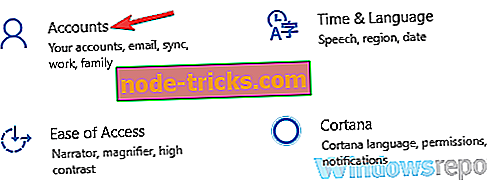
- V meniju na levi izberite družino in druge osebe . V desnem podoknu kliknite Dodaj nekoga drugega na ta računalnik .
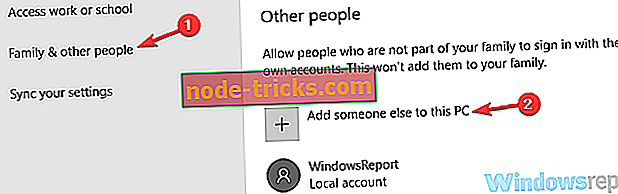
- Izberi Ni podatkov za prijavo te osebe .
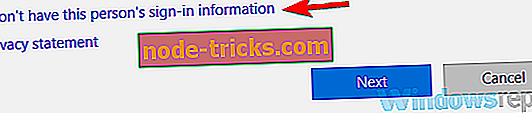
- Sedaj izberite Dodaj uporabnika brez Microsoftovega računa .
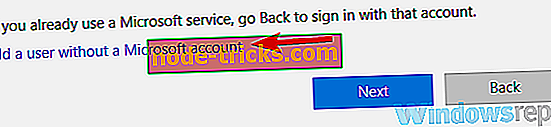
- Nastavite uporabniško ime in geslo za nov račun ter kliknite Naprej .
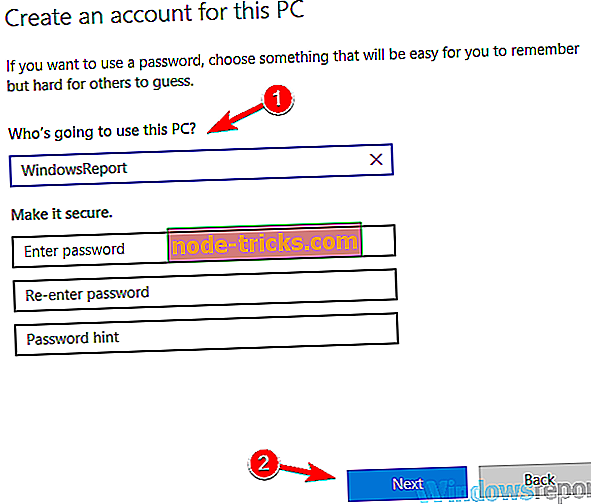
Zdaj boste pripravili nov uporabniški račun. Upoštevajte, da vaš novi račun nima skrbniških pravic, vendar ga lahko enostavno popravimo tako:
- Pojdite v aplikacijo Nastavitve > Računi> Družina in drugi ljudje .
- Zdaj poiščite novonastali račun, ga izberite in kliknite gumb Spremeni tip računa .
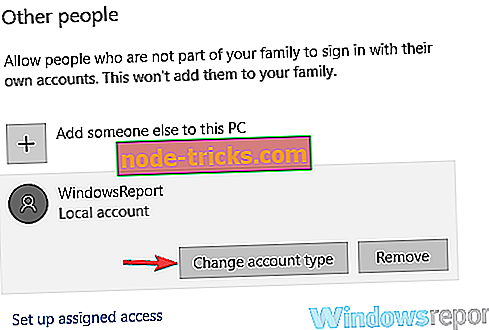
- Nastavite Vrsta računa na Administrator in kliknite V redu .
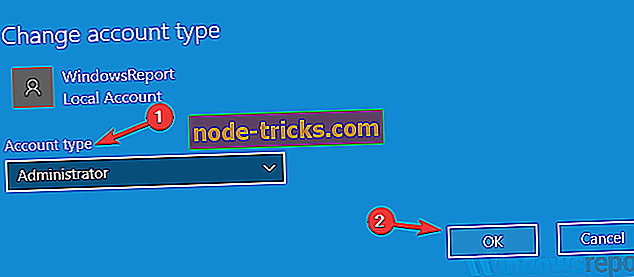
Po tem boste imeli pripravljen nov skrbniški račun. Zdaj preprosto preklopite na nov račun in preverite, ali je težava še vedno tam. Če se težava ne pojavi, morate svoje osebne datoteke premakniti v nov račun in začeti uporabljati namesto starega računa.
2. rešitev - Prepričajte se, da lahko Google Chrome shrani gesla
Po mnenju uporabnikov, če Google Chrome ne shranjuje gesel, je možno, da je ta funkcija v Chromu onemogočena. Vendar jo lahko preprosto omogočite tako, da naredite naslednje:
- Kliknite ikono Meni v zgornjem desnem kotu in v meniju izberite Nastavitve .
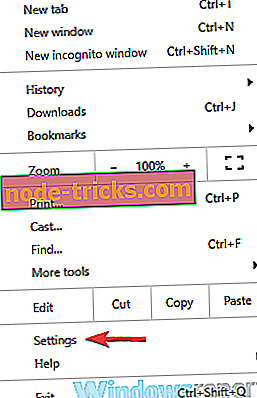
- Ko se odpre okno Nastavitve, v razdelku Ljudje kliknite Gesla .
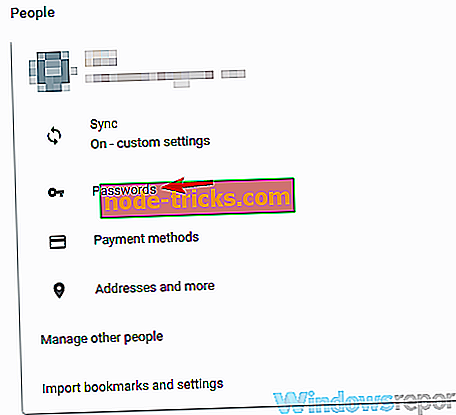
- Prepričajte se, da je funkcija Ponudba za shranjevanje gesel omogočena.
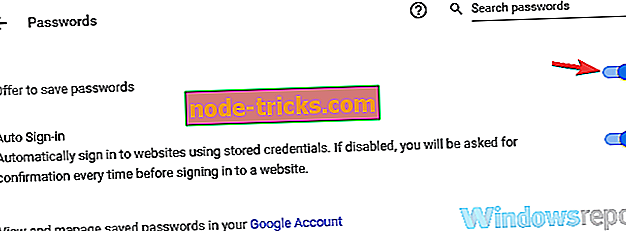
Ko omogočite to funkcijo, mora Google Chrome samodejno zahtevati shranjevanje gesel in težavo je treba odpraviti.
3. rešitev - Odjavite se iz svojega Google Računa in se ponovno prijavite
Če Google Chrome ne shrani gesel v vašem računalniku, je težava morda vaš Google Račun. Včasih lahko pride do začasnih napak in za odpravo težave priporočamo, da se znova prijavite v Google Račun.
To je zelo enostavno in to lahko storite tako:
- Kliknite ikono Meni in izberite Nastavitve .
- Sedaj kliknite gumb Odjava ob svojem uporabniškem imenu.
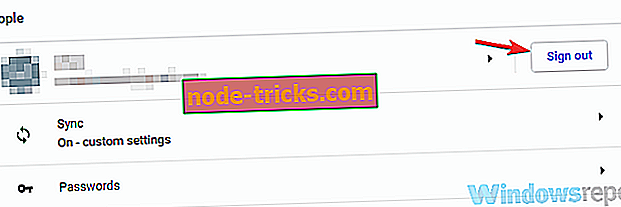
- Počakajte nekaj trenutkov in se poskusite znova prijaviti.
To je preprosta rešitev in morda ne bo vedno delovala, vendar je še vedno vredno preveriti.
4. rešitev - ponastavite Google Chrome na privzeto
Včasih lahko nastavitve povzročijo težave s Chromom in povzročijo določene težave. Če Google Chrome ne bo shranil gesel, boste morda težavo odpravili tako, da Chrome znova nastavite na privzeto.
Poskrbite, da vaši pomembni podatki, kot so zaznamki in gesla, ne bodo izbrisani, jih varnostno kopirajte ali jih sinhronizirajte v oblaku. Po tem lahko Chrome ponastavite na privzeto tako, da sledite tem korakom:
- Odprite kartico Nastavitve v Chromu.
- Pomaknite se na dno strani in kliknite Napredno .
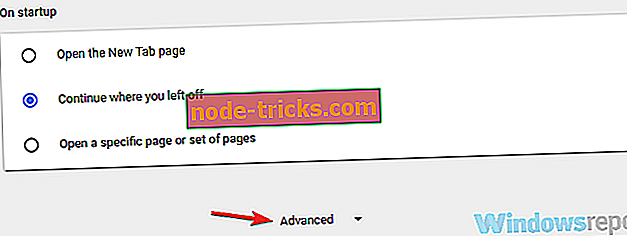
- Sedaj kliknite razdelek Ponastavi nastavitve v razdelku Ponastavitev in čiščenje .
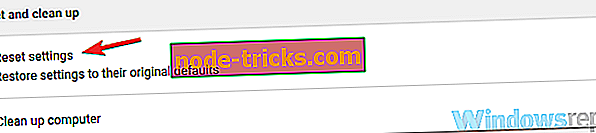
- Za potrditev kliknite gumb Ponastavi .

Ko je Chrome ponastavljen na privzeto, preverite, ali je težava še vedno prisotna.
5. rešitev - onemogočite problematične razširitve
Po mnenju uporabnikov, če Google Chrome ne bo shranil gesel, je težava morda ena od vaših razširitev. Nekatere razširitve lahko ovirajo brskalnik Google Chrome in povzročijo, da se pojavijo te in druge napake. Če želite odpraviti težavo, priporočamo, da onemogočite vse razširitve in poiščite tisto, ki povzroča težavo. To naredite tako:
- V zgornjem desnem kotu kliknite ikono Meni in izberite Več orodij> Razširitve .
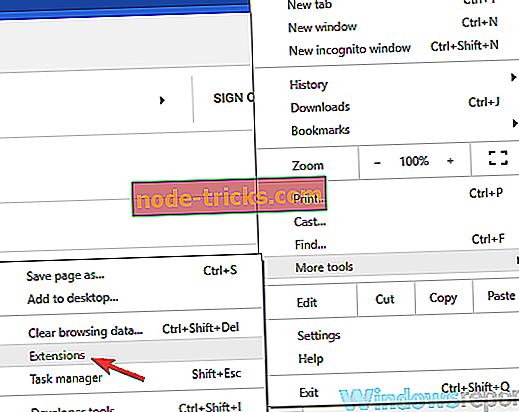
- Seznam nameščenih razširitev bo zdaj prikazan. Kliknite majhno stikalo poleg imena razširitve, da onemogočite to razširitev. To storite za vse razširitve na seznamu.
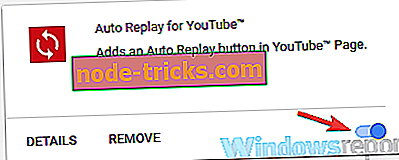
- Ko onemogočite vse razširitve, znova zaženite Chrome in preverite, ali je težava še vedno tam.
Če se težava ne pojavi, boste morda želeli omogočiti razširitve enega za drugim, dokler ne najdete vzroka težave. Ko najdete problematično razširitev, jo odstranite in problem je treba v celoti rešiti.
6. rešitev - posodobite Chrome na najnovejšo različico
Do te težave lahko pride včasih, če je Chrome zastarel. Včasih se lahko pojavijo napake in napake, da bi jih popravili, je najbolje, da posodabljate brskalnik. Google Chrome samodejno večinoma samodejno namesti manjkajoče posodobitve, vendar lahko sami preverite, ali so na voljo posodobitve:
- Kliknite ikono Meni v zgornjem desnem kotu. Pomaknite se na Pomoč> O brskalniku Google Chrome .
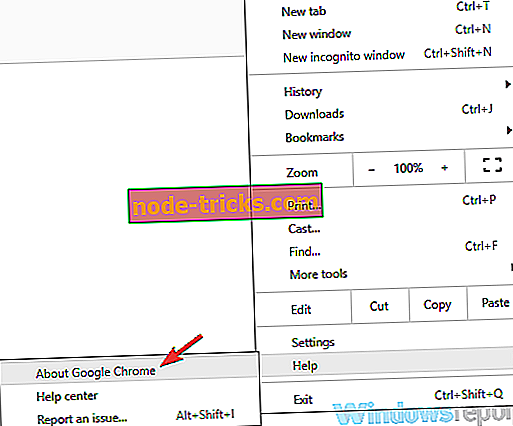
- Zdaj se bo prikazal nov zavihek. Videli boste trenutno različico Chroma, ki jo uporabljate, in brskalnik bo preverjal, ali so na voljo posodobitve.
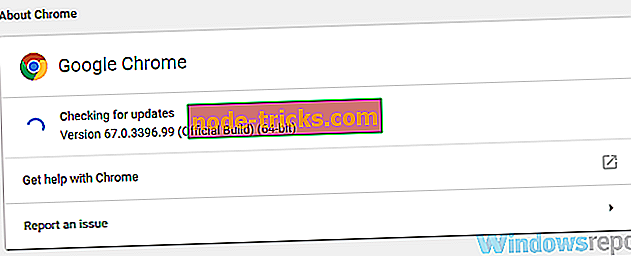
Če so na voljo posodobitve, bodo samodejno nameščene. Ko je Chrome posodobljen, preverite, ali je težava še vedno prisotna.
7. rešitev - Znova namestite Chrome
Če Google Chrome ne bo shranil gesel, je težava morda vaša namestitev. Včasih se lahko vaša namestitev poškoduje, kar lahko pripelje do tega in mnogih drugih težav. Če želite odpraviti to težavo, priporočamo, da popolnoma namestite Chrome.
To je sorazmerno enostavno narediti in to lahko storite z več različnimi metodami. Chrome lahko odstranite kot katero koli drugo aplikacijo, vendar bodo nekatere datoteke, ki ostanejo, še vedno vpletene v Chrome, potem ko ga boste ponovno namestili.
Če želite popolnoma odstraniti Chrome, je pomembno, da uporabljate programsko opremo za odstranjevanje, kot je IOBit Uninstaller. Z uporabo programske opreme za odstranjevanje boste popolnoma odstranili Chrome iz računalnika, skupaj z vsemi njegovimi datotekami.
Zdaj morate znova namestiti Chrome in težavo je treba rešiti. Če želite, lahko poskusite različico beta ali poskusno različico Canary, saj imajo na voljo najnovejše posodobitve in popravke.
8. rešitev - Poskusite upravitelja gesel
Upravitelji gesel so koristna orodja, saj vam omogočajo samodejno ustvarjanje močnih in težko preprostih gesel. Če Google Chrome ne bo shranil gesel, je morda čas, da razmislite o upravitelju gesel.
Upravljavci gesel so v obliki samostojnih aplikacij, mnogi pa so na voljo kot razširitve za Chrome in omogočajo brezhibno integracijo s Chromom. Če vas zanimajo prednosti upraviteljev gesel, smo napisali primerjavo med pametnim zaklepanjem v Chromu in LastPassom, zato ga boste morda želeli preveriti za več informacij. Če iščete dobrega upravitelja gesel, se prepričajte, da preverite naš seznam 5 najboljših programov za sinhronizacijo gesel in poiščite ustreznega upravitelja gesel.
Če ne morete shraniti gesel v brskalniku Google Chrome, je to lahko nadležno vprašanje, vendar upamo, da ste to težavo rešili po uporabi ene od naših rešitev.